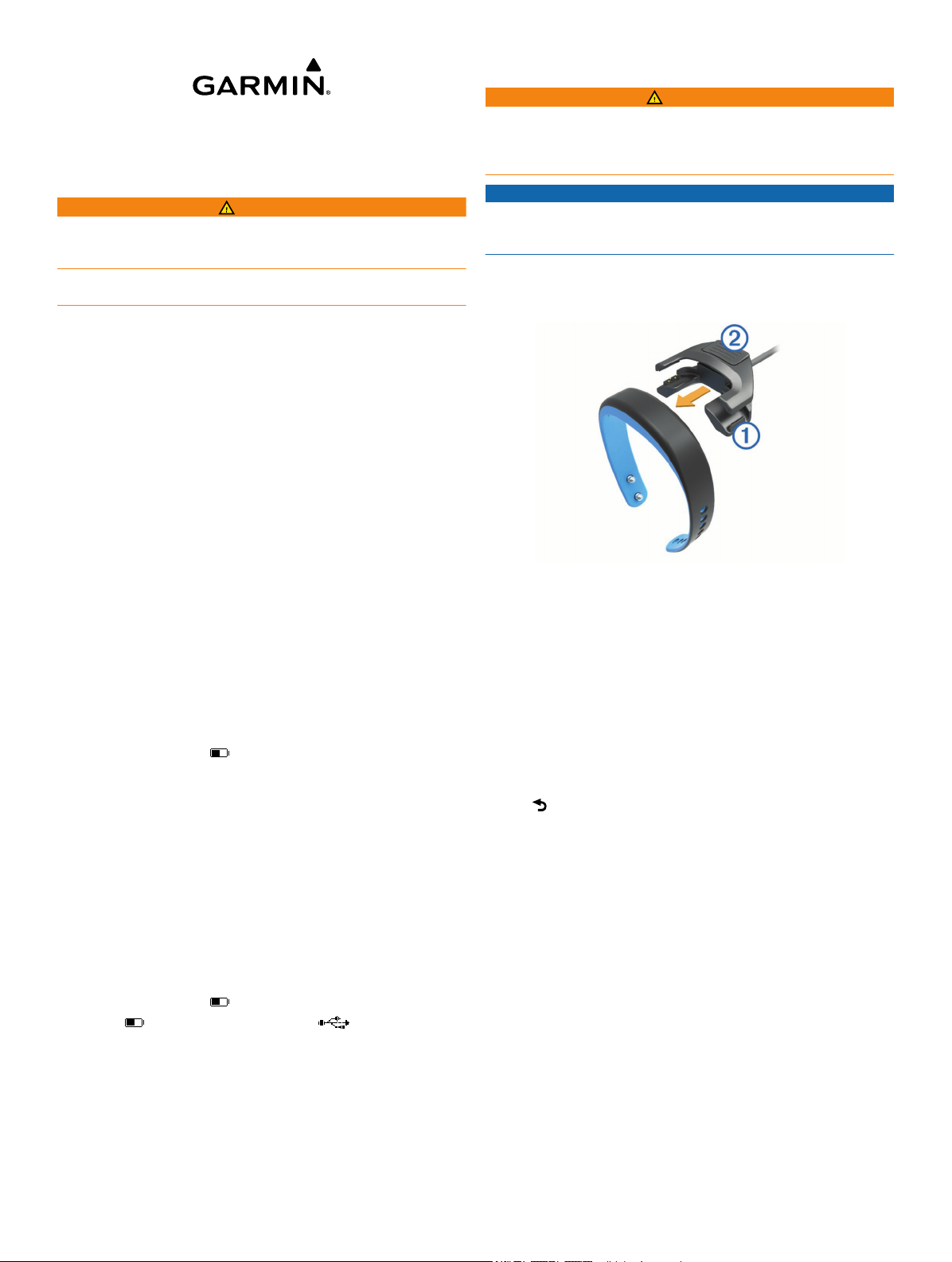
vívosmart™ användarhandbok
Introduktion
VARNING
I guiden Viktig säkerhets- och produktinformation, som medföljer
i produktförpackningen, finns viktig information och
produktvarningar.
Rådgör alltid med en läkare innan du påbörjar eller ändrar ett
motionsprogram.
Komma igång
Innan du kan använda vívosmart enheten måste du konfigurera
enheten på den kompatibla mobila enheten eller datorn.
Välj ett alternativ:
• Konfigurera enheten på den mobila enheten (Konfigurera
på mobil enhet).
• Konfigurera enheten på datorn (Konfigurera på datorn).
Konfigurera på mobil enhet
För att du ska kunna para ihop vívosmart enheten med din
mobila enhet måste den mobila enheten stödja Bluetooth
Smart trådlös teknik. Information om kompatibilitet finns på
www.Garmin.com/BLE.
Du kan använda appen Garmin Connect™ Mobile för att para
ihop vívosmart enheten och slutföra installationsprocessen. Det
gör att du kan dela och analysera data och hämta
programvaruuppdateringar från din mobila enhet.
OBS! Till skillnad från andra Bluetooth enheter som är
ihopparade via Bluetooth inställningarna på den mobila enheten,
måste vívosmart enheten vara ihopparad direkt via mobilappen
Garmin Connect.
Anslut laddningsfästet ordentligt på enheten (Ladda
1
enheten).
Anslut USB-kabeln till en strömkälla.
2
Enheten slås på och visas.
Gå till www.GarminConnect.com/vivosmart i webbläsaren på
3
den mobila enheten.
Installera och öppna Garmin Connect Mobile appen.
4
Följ instruktionerna på din mobila enhet för att para ihop
5
vívosmart enheten och slutföra konfigurationsprocessen.
OBS! Du kan para ihop vívosmart enheten med en annan
mobil enhet när du slutfört den första konfigurationen (Para
ihop din mobila enhet med vívosmart enheten).
Konfigurera på datorn
Anslut laddningsfästet ordentligt på enheten (Ladda
1
enheten).
Anslut USB-kabeln till en USB-port på datorn.
2
Enheten slås på och visas.
Håll på på pekskärmen tills du ser .
3
Gå till www.GarminConnect.com/vivosmart.
4
Hämta och installera Garmin Express™
5
installationsprogramvaran:
• Om du använder ett operativsystem för Windows® väljer
du Hämta för Windows.
• Om du använder ett operativsystem för Mac® väljer du
Hämta för Mac.
Följ instruktionerna på datorn för att para ihop din vívosmart
6
enhet och slutföra konfigurationsprocessen.
®
Ladda enheten
VARNING
Den här enheten innehåller ett litiumjonbatteri. I guiden Viktig
säkerhets- och produktinformation, som medföljer i
produktförpackningen, finns viktig information och
produktvarningar.
MEDDELANDE
Förhindra korrosion genom att torka av kontakterna och det
omgivande området noggrant innan du laddar eller ansluter till
en dator.
Anslut USB-kabeln till en USB-port på datorn.
1
Passa in laddarens stift mot kontakterna på enhetens
2
baksida och anslut laddningsfästet À ordentligt på enheten.
Ladda enheten helt.
3
Tryck på Á för att ta bort laddaren.
4
Använda pekskärmen
• Dubbelklicka på pekskärmen för att aktivera enheten.
OBS! Skärmen stängs av när den inte används. När
skärmen är avstängd är enheten fortfarande aktiv och
registrerar data.
• Håll på pekskärmen för att visa menyn.
• Svep åt vänster eller höger för att bläddra bland enhetens
funktioner och menyalternativ.
• Gör ett val genom att peka på pekskärmen.
• Välj för att avfärda en avisering eller återgå till föregående
skärm.
• Gör ett pekskärmsval i taget.
Bära enheten
Du kan bära enheten på både vänster och höger handled. Som
standard är skärmen orienterad för vänster handled med
spännet mot insidan av handleden. Du kan anpassa skärmens
och bandets orientering på ditt Garmin Connect konto
(Enhetsinställningar).
Se till att piggarna på fästet är helt isatta i bandet.
1
När båda piggarna är helt isatta sitter enheten ordentligt på
handleden.
Dra hållaren över spännet (valfritt).
2
Hållaren är en liten ögla som är utformad för att passa över
båda ändarna på bandet och spännet. Det ger ytterligare
säkerhet och hjälper till att hålla fast bandet under tuffa
förhållanden.
Oktober 2014
Tryckt i Taiwan 190-01778-39_0B
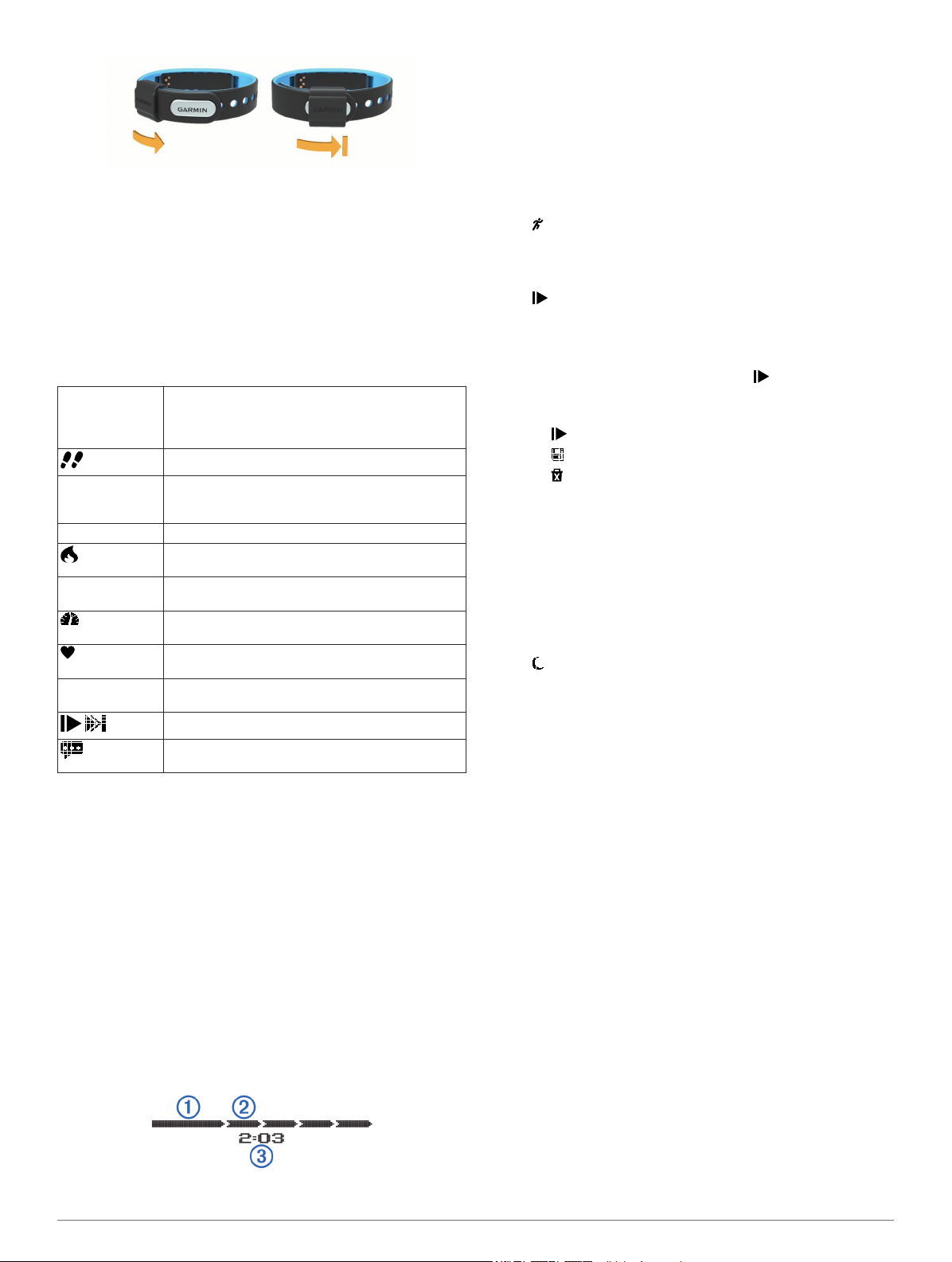
Bär enheten hela dagen (Använda sömnspårning).
3
Enhetens funktioner
Du kan svepa åt vänster eller höger för att bläddra bland
funktionerna på enheten. Många av de tillgängliga funktionerna
visas med en ikon. En blinkande ikon betyder att enheten söker
efter en kompatibel sensor, t.ex. en cykels fartsensor eller en
pulsmätare. En ikon som lyser med fast sken innebär att
sensorn är ihopparad.
OBS! Vissa funktioner kanske inte är tillgängliga. Du kan
aktivera funktionerna genom att anpassa skärmarna som visas
på enheten (Enhetsinställningar).
Tid och datum Aktuell tid på dagen och datum baserat på din plats.
GOAL Antal återstående steg för att du ska nå ditt stegmål
Rörelsefält Den tid som du har varit inaktiv.
KM eller MI Den tillryggalagda sträckan i kilometer eller miles för
KPH eller
MPH
ZONE Information om din aktuella puls och pulszon från en
VIRB Fjärrkontroller för en ihopparad VIRB™
Enheten uppdaterar tid och datum varje gång du
synkroniserar din enhet med en mobil enhet, eller
också kan du ställa in tiden manuellt.
Det totala antalet steg under dagen.
för dagen. Enheten lär sig och föreslår ett nytt mål
för dig i början av varje dag.
Antal kalorier som förbränts för den aktuella dagen,
inklusive både aktiva och vilande kalorier.
aktuell dag.
Aktuell cykelfart från en ihopparad fartsensor för
cykel.
ihopparad pulsmätare.
actionkamera.
Musikkontroller för en ihopparad mobil enhet.
Antalet nya aviseringar som mottagits från en
ihopparad mobil enhet.
Inaktivitetstiden  fortsätter att öka tills inaktivitetsstapeln
återställs. Du kan återställa inaktivitetsstapeln genom att gå en
kort sträcka.
Starta en träningsaktivitet
Du kan starta en schemalagd aktivitet, t.ex. en promenad eller
löpning, som du kan spara och skicka till ditt Garmin Connect
konto.
Håll på pekskärmen för att visa menyn.
1
Välj .
2
Om det behövs väntar du medan enheten paras ihop med en
3
kompatibel pulsmätare eller cykelns fartsensor (Para ihop
ANT+ sensorer).
Välj om du vill starta tiduret.
4
OBS! Enheten registrerar inte din träningsaktivitet förrän du
startar tiduret.
Starta aktiviteten.
5
När du är klar med aktiviteten väljer du för att stoppa
6
tiduret.
Välj ett alternativ:
7
• Välj för att starta tiduret igen.
• Välj för att spara aktiviteten.
• Välj > OK om du vill ta bort aktiviteten.
Sömnspårning
I viloläget övervakar enheten din vila. Sömnstatistiken omfattar
totalt antal sömntimmar, rörelseperioder och perioder med
vilsam sömn.
Använda sömnspårning
Innan du kan använda sömnspårning måste du ha enheten på
dig.
Håll på pekskärmen för att visa menyn.
1
Välj > OK.
2
När du vaknar dubbelklickar du på pekskärmen för att
3
aktivera enheten och håller på pekskärmen för att lämna
sömnläget.
OBS! Om du glömmer att försätta enheten i sömnläge kan
du manuellt ange när du somnade och när du vaknade på
ditt Garmin Connect konto för att hämta din sömnstatistik.
Automatiskt mål
Enheten skapar automatiskt ett dagligt stegmål baserat på dina
tidigare aktivitetsnivåer. När du börjar gå eller springa räknar
enheten ned antalet återstående steg i ditt dagliga mål. När du
når ditt stegmål visar enheten GOAL!, och börjar räkna hur
många steg som överskrider ditt dagliga mål.
När du ställer in enheten första gången måste du tilldela en
aktivitetsnivå. Den här nivån bestämmer ditt initiala stegmål.
Om du väljer att inte använda det automatiska målet kan du
ställa in ett anpassat stegmål på ditt Garmin Connect konto.
Inaktivitetsstapel
Att sitta stilla under för långa perioder kan trigga skadliga
metaboliska tillståndsändringar. Inaktivitetsstapeln påminner dig
att om att röra dig. Efter en timmes inaktivitet vibrerar enheten,
RÖR DIG! visas och det första segmentet À fylls i. Ytterligare
segment Á fylls i efter var 15:e minut av inaktivitet.
2
Bluetooth anslutna funktioner
vívosmart enheten har flera Bluetooth anslutna funktioner för din
kompatibla mobila enhet via Garmin Connect Mobile appen.
Aviseringar: Vibrerar och visar aviseringar om inkommande
sms, e-postmeddelanden, samtal, kalenderpåminnelser med
mera.
Hitta min telefon: Hjälper dig hitta en borttappad mobil enhet
som är ihopparad via Bluetooth trådlös teknik.
Varning om övergiven telefon: Vibrerar och varnar dig när den
ihopparade mobila enheten inte längre är inom räckhåll för
Bluetooth trådlös teknik.
Musikkontroller: Musikspelarens kontroller för den ihopparade
mobila enheten.
Aktiviteten överförs till ditt Garmin Connect konto: Gör att
du kan skicka aktivitetsdata till den ihopparade mobila
enheten. Du kan visa dina data i Garmin Connect Mobile
appen.
Para ihop din mobila enhet med vívosmart enheten
Du kan para ihop vívosmart enheten med en annan mobil enhet
när du slutfört den första konfigurationen (Konfigurera på mobil
enhet).
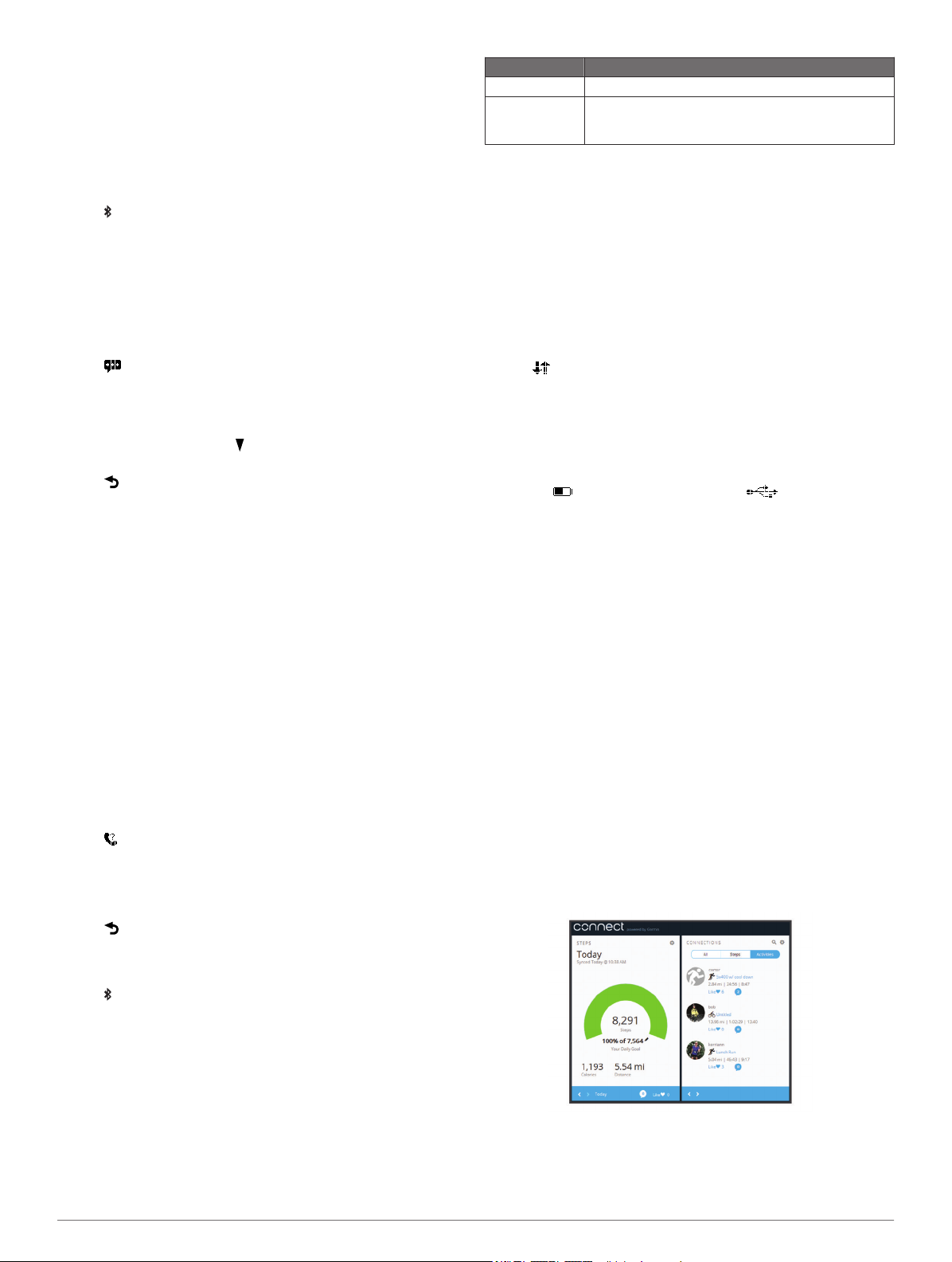
OBS! Du kan bara para ihop vívosmart enheten med en mobil
enhet åt gången.
Gå till www.GarminConnect.com/vivosmart i webbläsaren på
1
den mobila enheten och hämta Garmin Connect Mobile
appen.
Flytta den mobila enheten inom 3 m (10 fot) från vívosmart
2
enheten.
Håll på pekskärmen på vívosmart enheten för att visa menyn.
3
Välj > Para ihop > OK.
4
Öppna Garmin Connect Mobile appen och följ instruktionerna
5
på skärmen.
Instruktionerna visas vid den första konfigurationen eller så
hittar du dem i hjälpen i Garmin Connect Mobile appen.
Visa aviseringar
Innan du kan visa aviseringar måste du para ihop vívosmart
enheten med en kompatibel mobil enhet.
Välj .
1
Svep åt vänster eller höger för att bläddra igenom
2
aviseringarna.
Välj en avisering.
3
Om det behövs väljer du för att bläddra igenom innehållet i
4
aviseringen.
Välj för att återgå till föregående skärm.
5
OBS! Aviseringen finns kvar på vívosmart enheten tills du
visar den på den mobila enheten.
Hantera aviseringar
Du kan använda den kompatibla mobila enheten för att hantera
aviseringar som visas på vívosmart enheten.
Välj ett alternativ:
• Om du använder en iOS® enhet använder du
inställningarna för aviseringscenter på den mobila
enheten för att välja de objekt du vill visa på enheten.
• Om du använder en Android™ enhet kan du använda
inställningarna i Garmin Connect Mobile appen för att
välja de objekt du vill visa på enheten.
Hitta en borttappad mobil enhet
Den här funktionen kan du använda för att lättare hitta en
borttappad mobil enhet som är ihopparad med hjälp av
Bluetooth trådlös teknik och som för närvarande är inom
räckhåll.
Håll på pekskärmen för att visa menyn.
1
Välj .
2
vívosmart enheten börjar söka efter den ihopparade mobila
enheten. Det visas staplar på vívosmart enhetens skärm som
motsvarar Bluetooth signalstyrkan och en ljudsignal hörs i din
mobila enhet.
Välj för att stoppa sökningen.
3
Stänga av trådlös Bluetooth teknik
Håll på pekskärmen för att visa menyn.
1
Välj > Stäng av för att stänga av Bluetooth trådlös teknik
2
på vívosmart enheten.
TIPS: Läs i användarhandboken till den mobila enheten om
hur du stänger av Bluetooth trådlös teknik på den mobila
enheten.
Datalagring Läge
Upp till 1 månad Endast aktivitetsspårning.
Upp till 3 veckor Aktivitetsspårning samt omfattande användning av
När utrymmet för datalagring är fullt tas de äldsta filerna bort för
att göra plats åt nya data.
träningsaktivitet. (Till exempel användning av en
ihopparad pulsmätare en timme per dag.)
Skicka data till din mobila enhet
Innan du skickar data till din mobila enhet måste du para ihop
vívosmart enheten med en kompatibel mobil enhet (Konfigurera
på mobil enhet).
Enheten synkroniseras regelbundet med appen Garmin
ConnectMobile. Du kan även skicka data till din mobila enhet
när som helst.
Flytta enheten inom 3 m (10 fot) från din mobila enhet.
1
Håll på pekskärmen för att visa menyn.
2
Välj .
3
Visa dina data i appen Garmin Connect Mobile.
4
Skicka data till en dator
Innan du kan skicka data till datorn måste du hämta Garmin
Express installationsprogramvaran (Konfigurera på datorn).
Anslut enheten till datorn med USB-kabeln.
1
Håll på på pekskärmen tills du ser .
2
Enheten går in i masslagringsläge.
Följ instruktionerna på skärmen.
3
Visa dina data på ditt Garmin Connect konto.
4
Garmin Connect
Du kan kontakta dina vänner på ditt Garmin Connect konto.
Garmin Connect har verktygen som behövs för att ni ska kunna
följa, analysera, dela information med och peppa varandra.
Spela in händelserna i ditt aktiva liv inklusive löprundor,
promenader, cykelturer, simturer, vandringar, triathlon och
mycket mer. Registrera dig för ett kostnadsfritt konto genom att
gå till www.garminconnect.com/start.
Spåra dina framsteg: Du kan spåra dina dagliga steg, delta i
en vänskaplig tävling med dina kontakter och uppfylla dina
mål.
Lagra dina aktiviteter: När du har avslutat och sparat en
aktivitet på enheten kan du överföra aktiviteten till Garmin
Connect kontot och spara den så länge du vill.
Analysera dina data: Du kan visa mer detaljerad information
om din aktivitet, inklusive tid, sträcka, puls, kalorier som
förbränts samt anpassningsbara rapporter.
OBS! Vissa data kräver ett valfritt tillbehör, till exempel en
pulsmätare.
Historik
Enheten håller reda på dina dagliga steg, kalorier som förbränts,
sömnstatistik och information från ANT+® sensorer (tillval). Du
kan skicka historiken till ditt Garmin Connect konto.
Datalagringen beror på hur du använder enheten.
Dela med dig av dina aktiviteter: Du kan skapa kontakter med
dina vänner så att ni kan följa varandras aktiviteter. Du kan
också länka till dina aktiviteter på de sociala medier du gillar
bäst.
3
